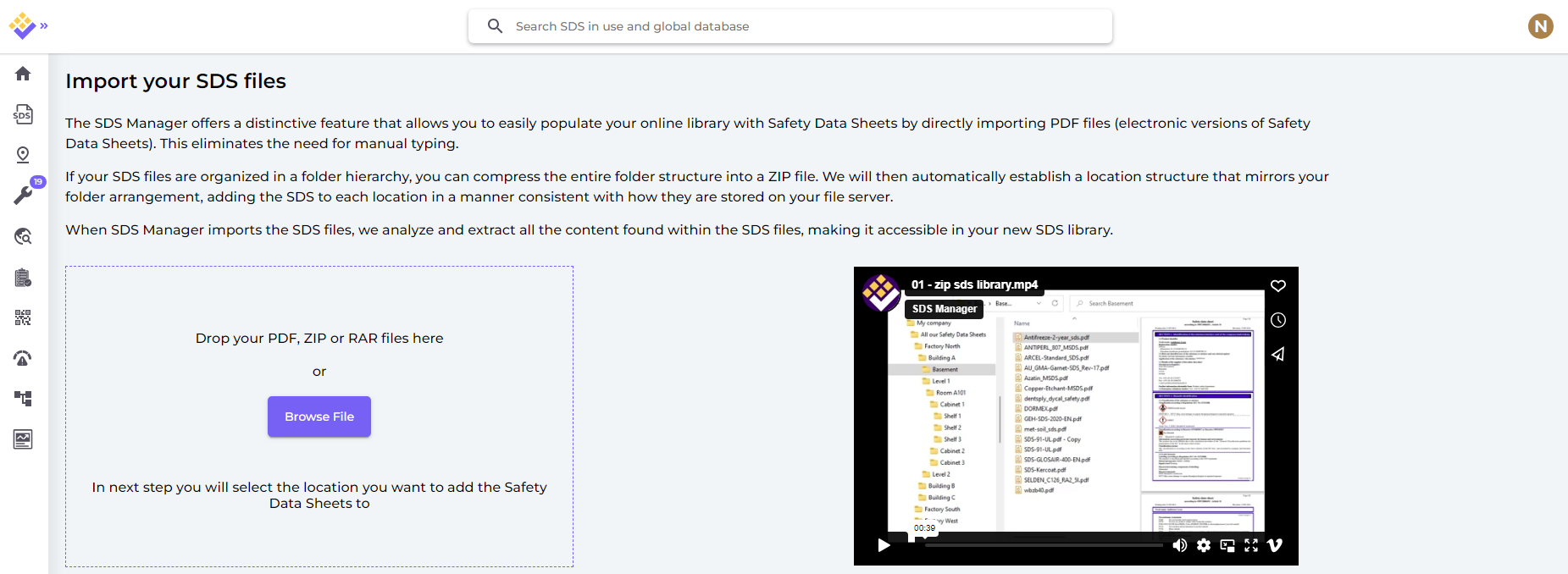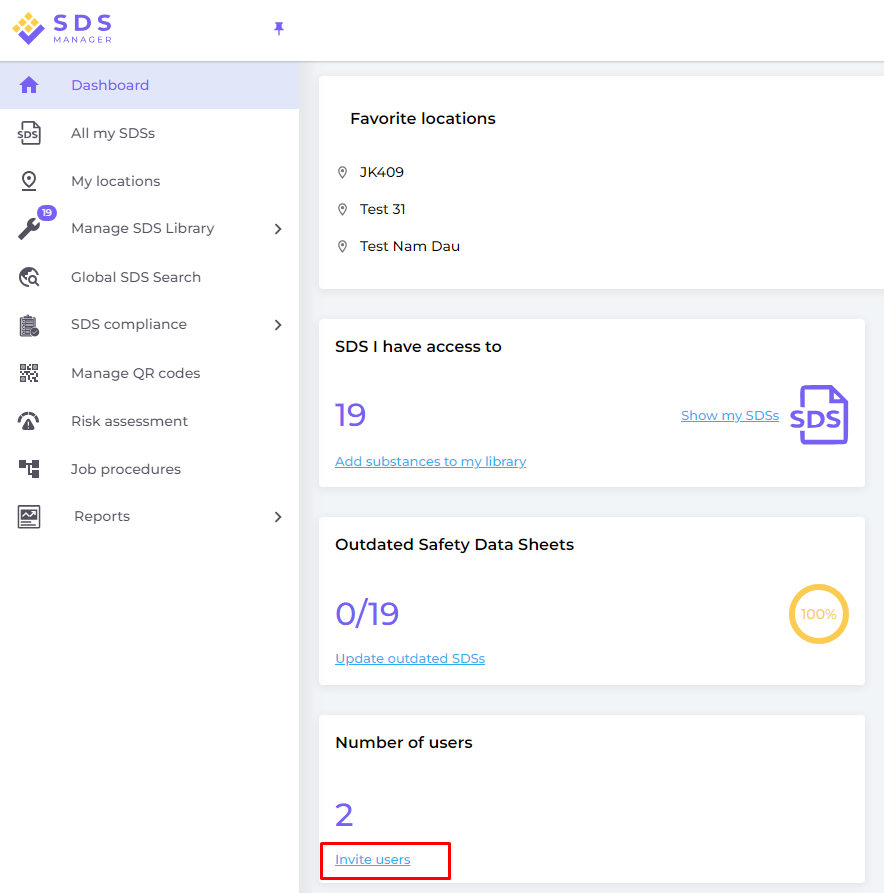Commencer: Emplacement unique, avec des Fiches de Données de Sécurité à importer
Dans cet article, nous vous montrerons comment commencer à utiliser SDS Manager pour gérer votre bibliothèque de Fiches de Données de Sécurité. Nous couvrirons les domaines suivants :
Étape 1 : Importer vos fichiers Fiches de Données de Sécurité existants
Étape 2 : Mettre à jour les Fiches de Données de Sécurité que vous avez importées vers la dernière version
Étape 3 : Ajouter des Fiches de Données de Sécurité ou des produits chimiques à vos emplacements en recherchant dans notre base de données de plus de 13 millions de Fiches de Données de Sécurité.
Étape 4 : Créer une affiche avec un code QR pour permettre à vos employés d'accéder à la bibliothèque des Fiches de Données de Sécurité en utilisant le code QR
Étape 5 : Inviter vos employés à rejoindre SDS Manager (Optionnel)
Étape 6 : Parcourir les Fiches de Données de Sécurité qui contiennent des produits chimiques restreints et remplacer si nécessaire (Optionnel)
Étape 7 : Créer des étiquettes pour les contenants secondaires des produits chimiques dangereux (Optionnel)
Étape 8 : Imprimer les classeurs Fiches de Données de Sécurité si vous préférez avoir des copies papier (Optionnel)
Étape 1 : Importer vos fichiers Fiches de Données de Sécurité existants
Cliquez ici pour ouvrir SDS Manager pour importer votre fichier zip (connexion requise)
Après l'importation, vous serez notifié de toutes les Fiches de Données de Sécurité qui sont obsolètes et qui doivent être mises à jour avec la version la plus récente que nous avons dans notre base de données.
Pour télécharger un fichier Fiche de Données de Sécurité individuel, vous pouvez faire glisser et déposer votre fichier ou le parcourir dans votre système.
Cliquez ici pour ouvrir SDS Manager pour ajouter un fichier PDF Fiche de Données de Sécurité unique (connexion requise)
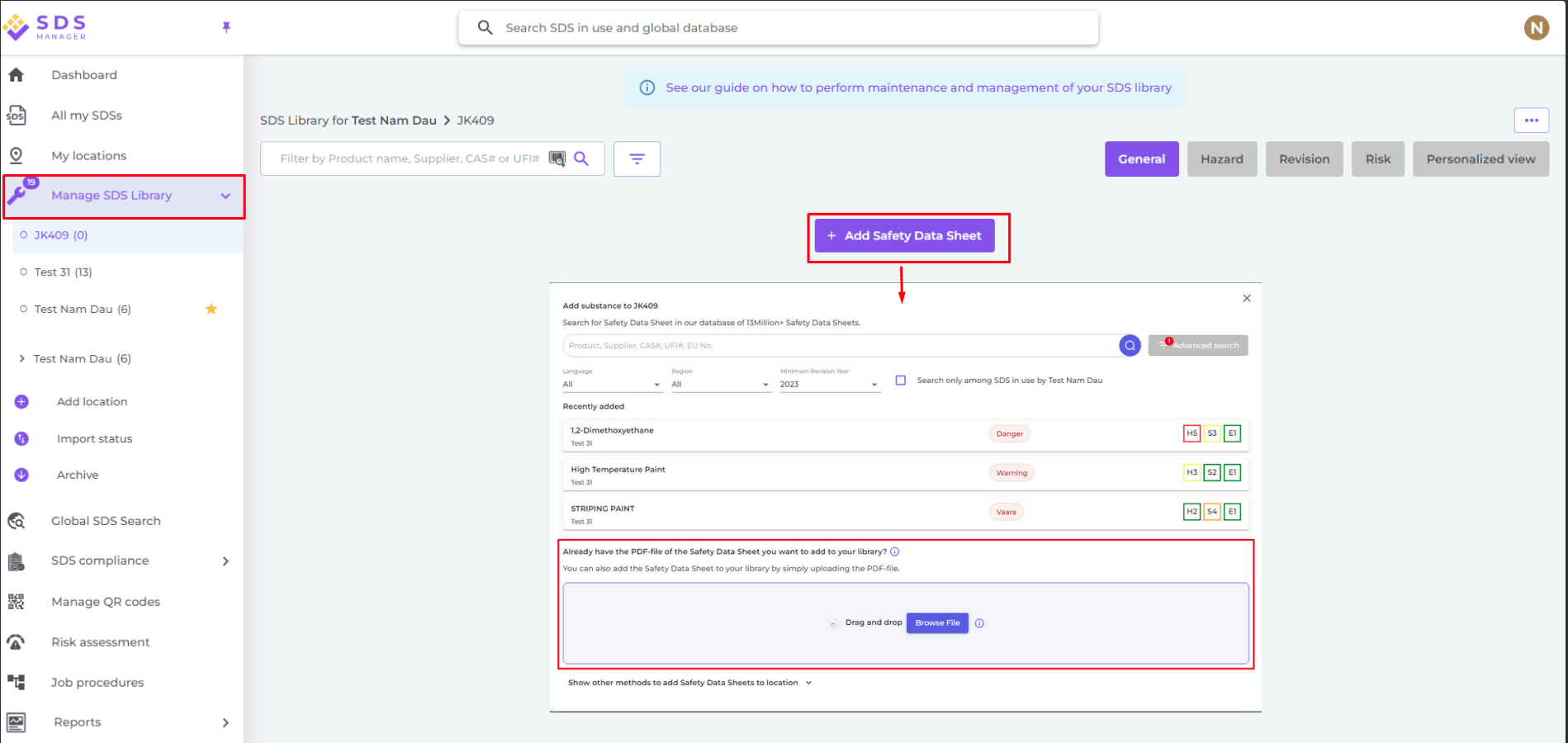
Si vous avez déjà des classeurs Fiches de Données de Sécurité (fichiers PDF contenant plusieurs Fiches de Données de Sécurité) pour chacun de vos emplacements, vous pouvez simplement télécharger le fichier du classeur Fiche de Données de Sécurité dans un emplacement de votre bibliothèque Fiches de Données de Sécurité.
Nous lirons automatiquement le PDF que vous importez et détecterons quelles Fiches de Données de Sécurité se trouvent dans le fichier et les ajouterons à l'emplacement.
Étape 2 : Mettre à jour les Fiches de Données de Sécurité que vous avez importées vers la dernière version
Les nouvelles révisions des Fiches de Données de Sécurité sont émises tous les 1 à 3 ans.
Les nouvelles révisions sont émises en raison de nouvelles exigences réglementaires, de corrections ou de nouvelles découvertes des fournisseurs. Les utilisateurs de produits chimiques sont tenus d'avoir la version la plus récente de la Fiche de Données de Sécurité dans leur bibliothèque.
SDS Manager explore en continu des milliers de sites Web de fournisseurs pour les nouvelles révisions des fiches de données de sécurité et les ajoute à notre base de données.
Lorsque vous utilisez SDS Manager, vous serez alerté lorsque nous trouverons de nouvelles versions des Fiches de Données de Sécurité dans votre bibliothèque. Dans la barre d'en-tête de SDS Manager, vous verrez l'icône d'alerte indiquant le nombre de Fiches de Données de Sécurité obsolètes que vous avez dans votre bibliothèque. Dans l'exemple ci-dessous, nous avons 7 Fiches de Données de Sécurité obsolètes qui doivent être mises à jour.
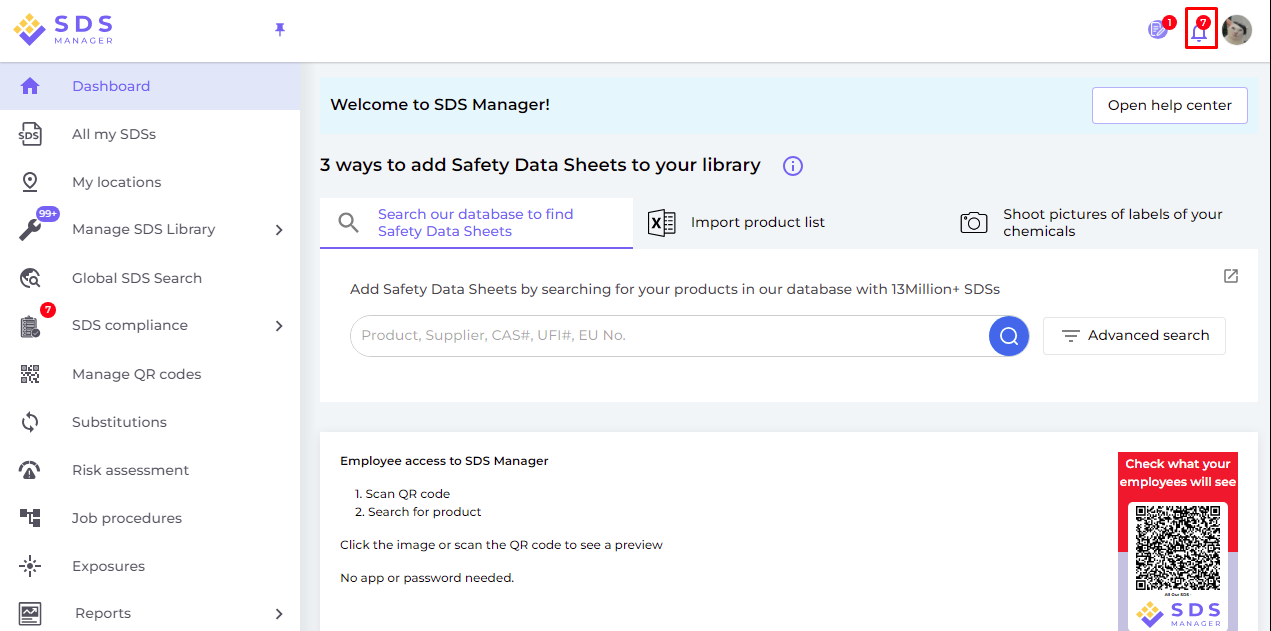
Lorsque vous cliquez sur l'icône de notification, vous serez dirigé vers la page "Fiche de Données de Sécurité où une version plus récente existe" où nous listerons les Fiches de Données de Sécurité que vous avez dans votre bibliothèque pour lesquelles nous avons trouvé des versions plus récentes.
Cliquez ici pour ouvrir SDS Manager pour consulter les Fiches de Données de Sécurité pour lesquelles une version plus récente existe (connexion requise)

Cliquez sur le bouton "Mettre à jour vers la nouvelle version" pour voir les changements côte à côte entre la Fiche de Données de Sécurité que vous utilisez actuellement et la nouvelle version.
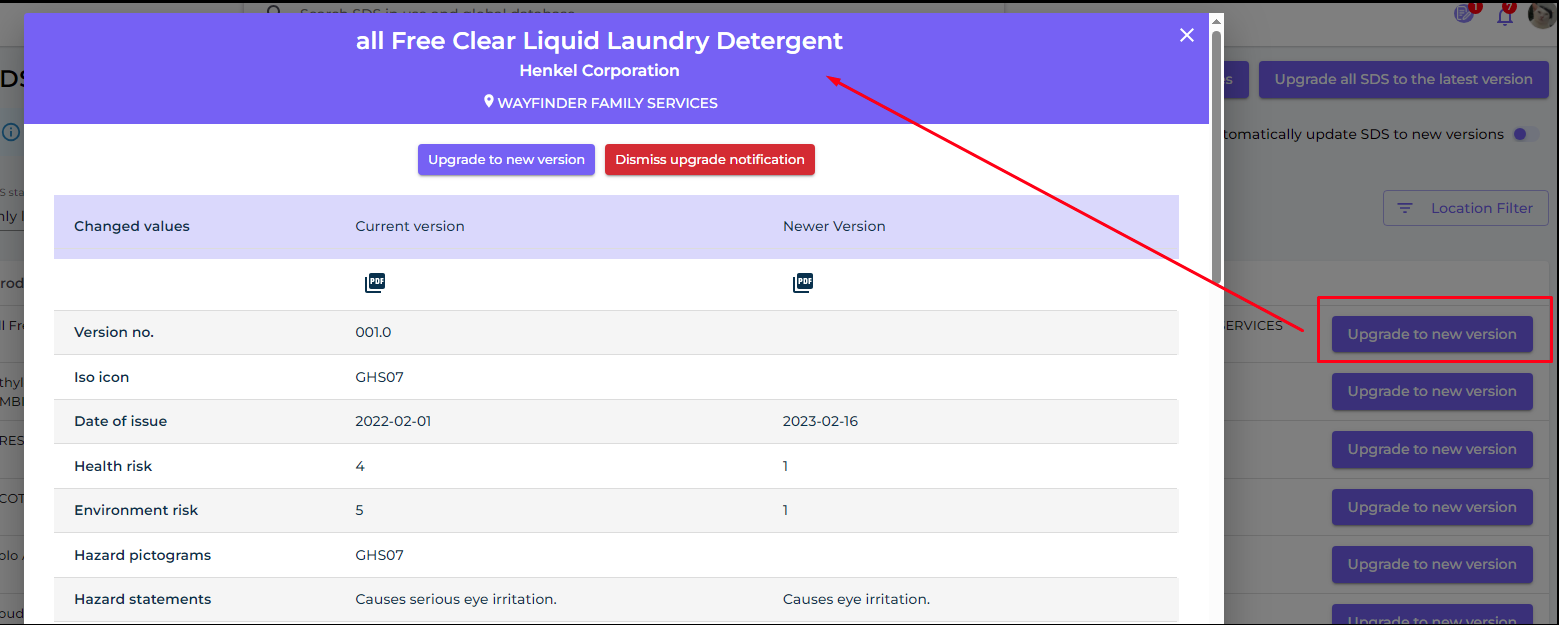
Vous pouvez choisir de mettre à jour une Fiche de Données de Sécurité à la fois (1) ou de mettre à jour toutes les Fiches de Données de Sécurité vers la dernière version en une seule opération (2).
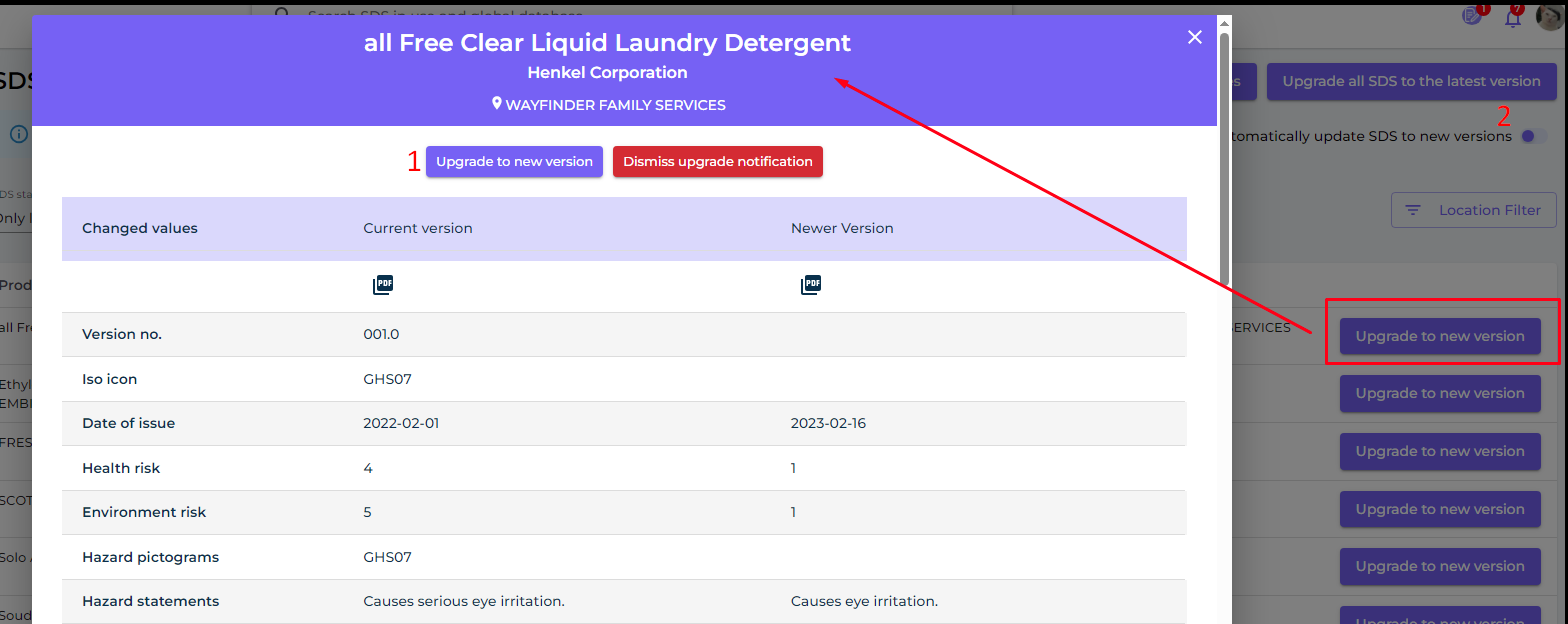
Nous fournissons également la fonctionnalité "Ignorer la notification de mise à jour" (1), ce qui vous permet de continuer à utiliser la Fiche de Données de Sécurité actuelle ou de nous signaler si la version la plus récente est incorrecte. Soyez assuré que toute action que vous prenez peut être annulée plus tard si nécessaire.
Avec cette fonctionnalité, vous pouvez spécifier la raison de l'ignorance de la mise à jour et soumettre un rapport à notre équipe. Notre équipe de service client examinera ensuite votre cas et vous fournira une assistance supplémentaire pour garantir le meilleur support possible.
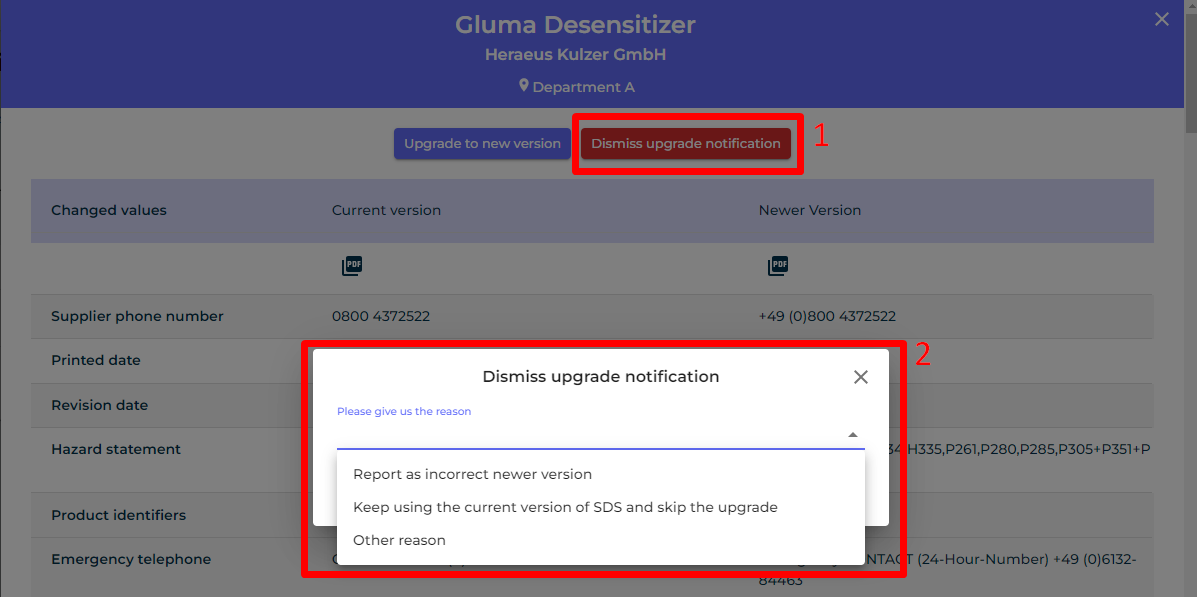
Étape 3 : Ajouter des Fiches de Données de Sécurité ou des produits chimiques à vos emplacements en recherchant dans notre base de données de plus de 13 millions de Fiches de Données de Sécurité.
Vous pouvez gérer vos Fiches de Données de Sécurité sous "Gérer la bibliothèque Fiches de Données de Sécurité"
Cliquez ici pour ouvrir SDS Manager pour gérer votre bibliothèque Fiches de Données de Sécurité (connexion requise)
Pour ajouter une Fiche de Données de Sécurité pour un produit, il vous suffit de rechercher le nom du produit, puis de survoler l'icône (+) et de choisir "Ajouter la Fiche de Données de Sécurité à VOTRE EMPLACEMENT".

Si vous souhaitez ajouter la même Fiche de Données de Sécurité à plusieurs emplacements en une seule opération, sélectionnez "Ajouter la Fiche de Données de Sécurité à d'autres emplacements" à la place.

Étape 4 : Créer une affiche avec un code QR pour permettre à vos employés d'accéder à la bibliothèque des Fiches de Données de Sécurité en utilisant le code QR
(1) Cliquez ici pour ouvrir la page de gestion des utilisateurs SDS Manager (connexion requise)
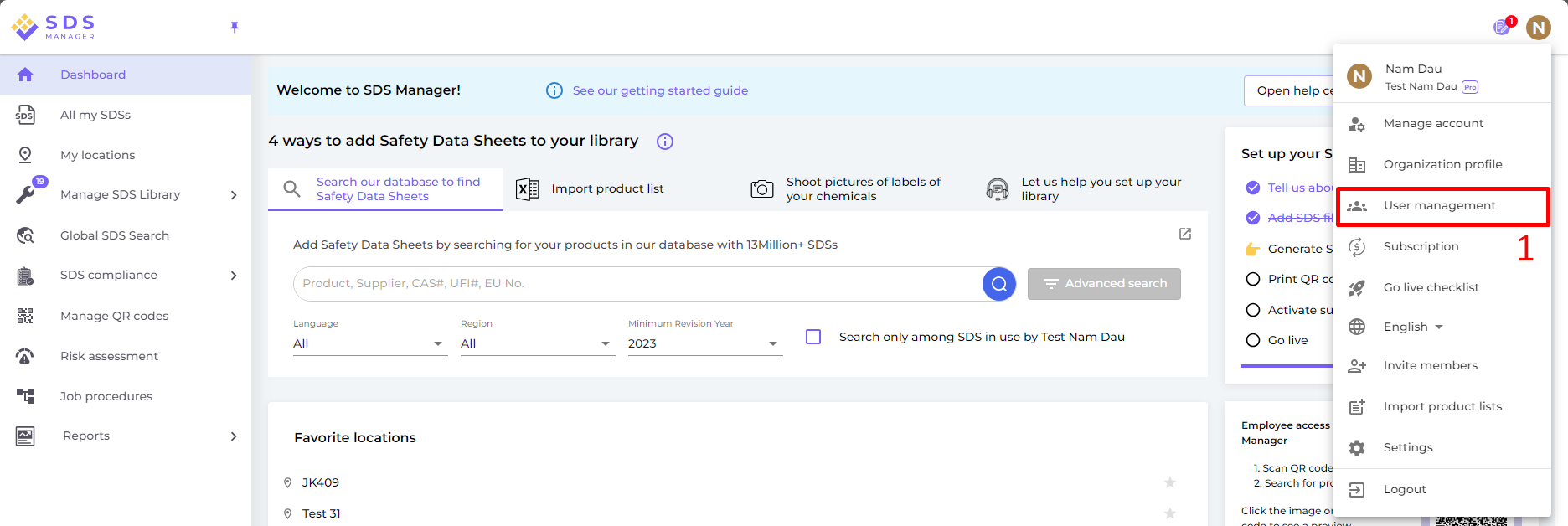

Lorsque l'utilisateur du code QR est créé, vous pouvez voir le code QR en (1) cliquant sur l'image du code QR.

Le bouton (1) "Aperçu de la bibliothèque Fiche de Données de Sécurité pour ce code" vous montrera combien de Fiches de Données de Sécurité cet emplacement a.
Le bouton (2) "Imprimer le code QR pour la connexion" générera une affiche avec le code QR.
Si vous souhaitez donner accès à votre bibliothèque Fiche de Données de Sécurité depuis votre intranet, vous pouvez simplement (3) créer un utilisateur de code QR, scanner le code QR et copier le lien, puis l'ajouter à votre intranet.
Le bouton (4) "Envoyer le lien d'accès à votre équipe par email" vous permet de partager l'accès par email.
Vous pouvez désactiver le code QR en cliquant sur le bouton (5) "Désactiver la connexion par code QR". Cliquez à nouveau sur ce bouton pour l'activer.
Vous pouvez cliquer sur l'image ou scanner le code QR ci-dessous avec votre téléphone mobile pour voir à quoi cela ressemblera pour vos employés.

Étape 5 : Inviter vos employés à rejoindre SDS Manager (Optionnel)
Avec SDS Manager, vous pouvez ajouter un nombre illimité d'utilisateurs. Nous vous conseillons de créer des comptes d'utilisateur uniquement pour les employés qui administreront la bibliothèque Fiche de Données de Sécurité.
Cliquez ici pour ouvrir SDS Manager pour inviter les employés (connexion requise)
Les utilisateurs invités peuvent avoir un rôle d'administrateur, de personnel ou aucun accès.
Vous êtes libre de décider du type d'accès au niveau de l'emplacement. Un utilisateur peut se voir attribuer un rôle d'administrateur sur un emplacement et un accès en lecture seule sur d'autres emplacements.
Pour pouvoir gérer les Fiches de Données de Sécurité dans votre bibliothèque, l'utilisateur doit avoir un rôle d'administrateur
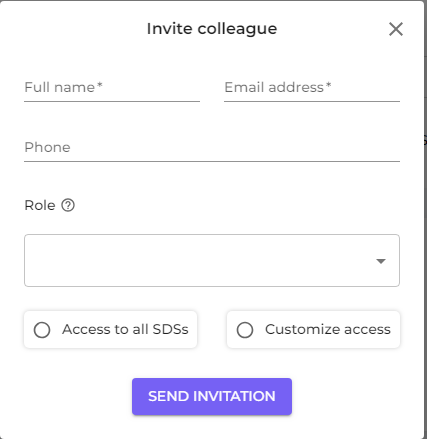
Étape 6 : Parcourir les Fiches de Données de Sécurité contenant des produits chimiques restreints et remplacer si nécessaire (Optionnel)
SDS Manager dispose d'un aperçu de tous les produits chimiques inscrits sur des listes de restrictions telles que ZDHC, Proposition 65 de Californie, REACH et plus encore.
Les substances de ces listes sont identifiées par leur numéro EC ou CAS.
SDS Manager extraira les numéros CAS et EC de la section 3 des Fiches de Données de Sécurité que vous utilisez et vérifiera si ces numéros se trouvent dans l'une des listes de restrictions.
Dans SDS Manager, vous pourrez lister toutes les Fiches de Données de Sécurité que vous avez dans votre bibliothèque contenant des composants restreints.
Ci-dessous un exemple de la manière dont nous listons les produits avec des composants sur la liste restreinte :
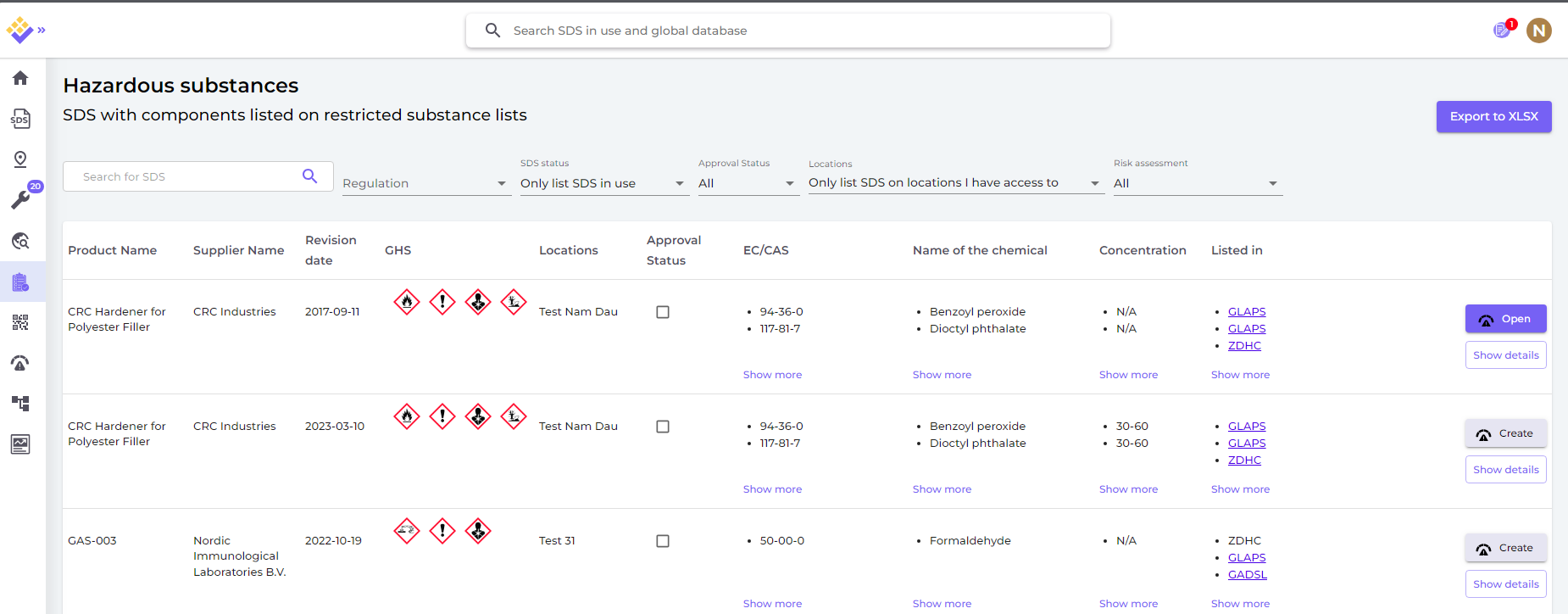
La liste ci-dessus est une liste prospective des produits que vous devez évaluer.
Lorsque vous avez vérifié que le contenu est acceptable, vous pouvez marquer la Fiche de Données de Sécurité comme « approuvée »
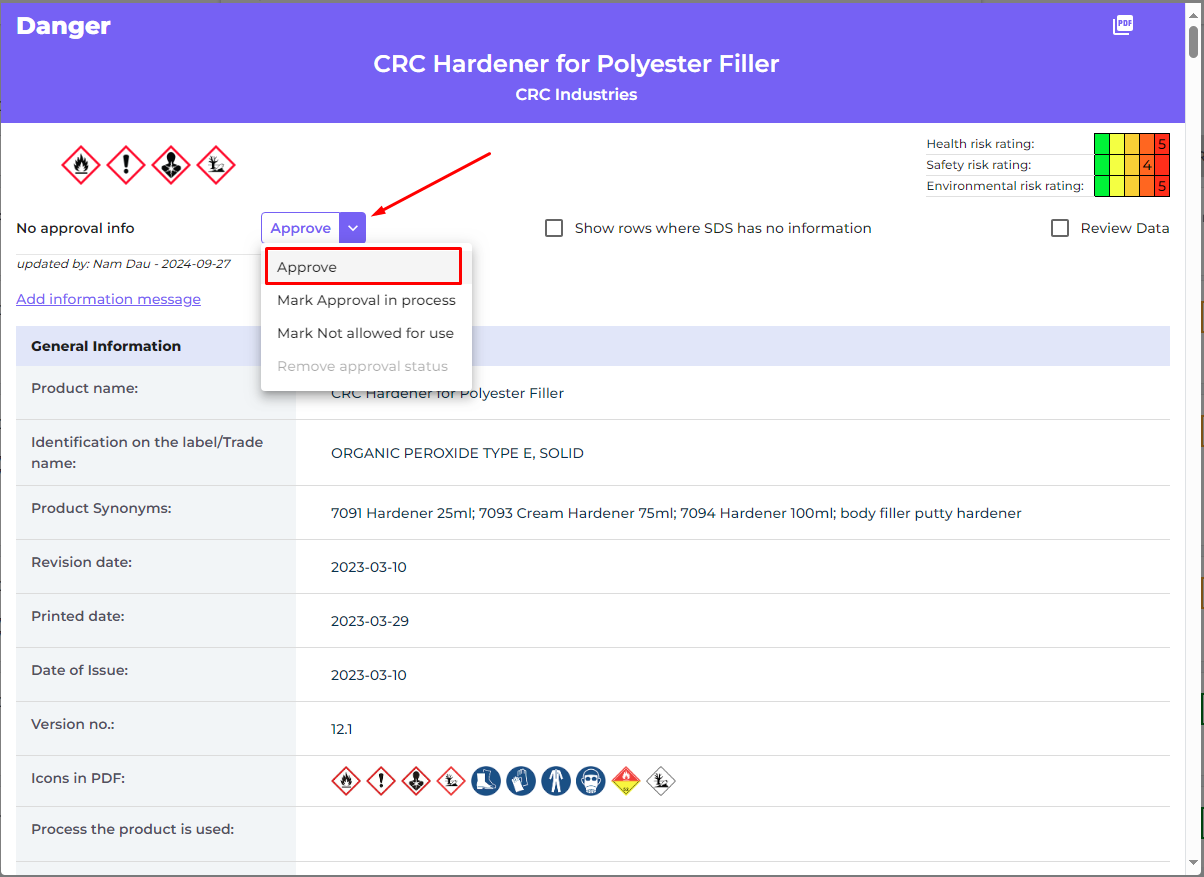
Étape 7 : Créer des étiquettes pour les contenants secondaires des produits chimiques dangereux (Optionnel)
Sur l'icône de l'étiquette, vous pouvez générer des étiquettes pour les contenants secondaires.
Cliquez ici pour ouvrir SDS Manager pour créer des étiquettes pour les contenants secondaires (connexion requise)

L'étiquette contient les codes QR respectifs pour visualiser le fichier Fiche de Données de Sécurité réel et suivre l'utilisation et l'élimination des produits chimiques.
Les icônes de la Fiche de Données de Sécurité, les mentions de danger et les recommandations de prévention sont également affichées sur l'étiquette.

Étape 8 : Imprimer les classeurs Fiches de Données de Sécurité si vous préférez avoir des copies papier (Optionnel)
Pour chaque emplacement dans votre bibliothèque Fiches de Données de Sécurité, vous pouvez trouver un bouton « Imprimer le classeur », qui générera un fichier PDF contenant toutes les Fiches de Données de Sécurité stockées à cet emplacement. Sur la première page du classeur, il y aura un tableau des matières de toutes les Fiches de Données de Sécurité dans le classeur.
Cliquez ici pour ouvrir SDS Manager pour générer les classeurs Fiches de Données de Sécurité (connexion requise)
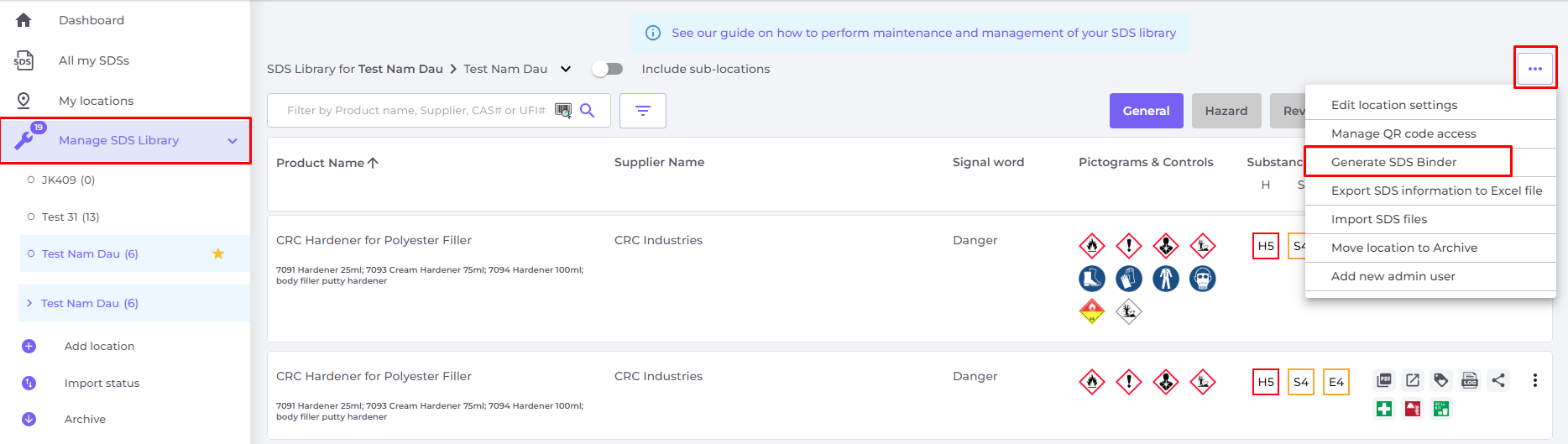
Le fichier PDF peut être imprimé si vous avez besoin de copies papier.